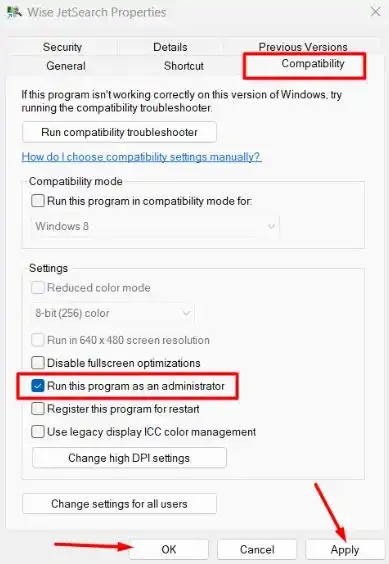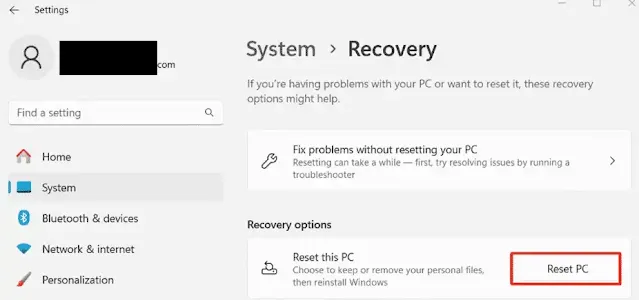Cara Mengatasi Error The Application Was Unable To Start 0xc000007b di Windows 11
Berikut panduan cara mengatasi error The Application Was Unable To Start 0xc000007b di Windows 11 atau 10. Di sini kita juga akan menyebutkan Penyebab error dan solusinya.
Error The Application Was Unable To Start 0xc000007b adalah salah satu error yang paling umum terjadi di Windows 11. Error ini biasanya muncul saat pengguna mencoba menjalankan aplikasi atau game.
Pesan kesalahan yang muncul adalah sebagai berikut:
The application was unable to start correctly (0xc000007b). Click OK to close the application.
Penyebab Error The Application Was Unable To Start 0xc000007b di Windows 11
Berikut ini adalah beberapa penyebab error The Application Was Unable To Start 0xc000007b:
- File sistem yang rusak: File sistem yang rusak dapat mencegah aplikasi atau game berjalan dengan benar.
- Driver yang tidak kompatibel: Driver yang tidak kompatibel dengan versi Windows yang digunakan dapat menyebabkan aplikasi atau game tidak dapat dijalankan.
- Aplikasi yang tidak kompatibel: Aplikasi yang tidak kompatibel dengan versi Windows yang digunakan dapat menyebabkan error ini.
- Kesalahan aplikasi: Aplikasi yang rusak atau tidak kompatibel dengan sistem dapat menyebabkan error ini.
Cara Mengatasi Error The Application Was Unable To Start 0xc000007b
Ada beberapa cara yang dapat dilakukan untuk mengatasi error The Application Was Unable To Start 0xc000007b, antara lain:
1. Luncurkan Aplikasi dengan Hak Istimewa Administrator
Dengan mengizinkan hak administratif program, seperti akses ke semua file sistem dan DLL, menjalankan program dalam mode yang lebih tinggi dapat menyelesaikan masalah.
Ini biasanya memperbaiki kesulitan dengan kompatibilitas dan izin, membiarkan perangkat lunak berjalan secara normal. Berikut langkah-langkah yang harus diikuti:
1. Klik kanan aplikasi dan pilih Properties.
2. Buka tab Compatibility.
3. Centang Run this program as an administrator.
4. Klik apply > Oke.
2. Periksa file sistem
Cara pertama adalah dengan memeriksa file sistem untuk mencari kemungkinan adanya kerusakan. Untuk melakukannya, Agan dapat menggunakan perintah CHKDSK.
1. Buka Command Prompt dengan hak administrator.
2. Ketik perintah berikut:
chkdsk /f /r
3. Tekan Enter.
Perintah ini akan memeriksa semua partisi disk untuk mencari kesalahan dan memperbaikinya jika ditemukan.
3. Perbarui driver perangkat
Driver perangkat yang rusak atau usang juga dapat menyebabkan error ini. Untuk memperbarui driver perangkat, Agan dapat menggunakan Device Manager.
1. Buka Device Manager.
2. Perluas kategori perangkat yang bermasalah.
3. Klik kanan pada perangkat dan pilih Update Driver Software.
4. Pilih Search automatically for updated driver software.
Windows akan mencari driver terbaru untuk perangkat tersebut dan menginstalnya secara otomatis.
4. Instal ulang aplikasi atau game
Jika Agan telah mencoba kedua solusi di atas dan masih mengalami error, Agan dapat mencoba menginstal ulang aplikasi atau game.
1. Hapus aplikasi atau game yang bermasalah dari komputer Agan.
2. Unduh dan instal kembali aplikasi atau game dari sumber resmi.
5. Matikan antivirus atau firewall
Antivirus atau firewall Agan mungkin memblokir aplikasi atau game dari berjalan. Untuk mengatasi ini, Agan dapat mencoba menonaktifkan antivirus atau firewall Agan sementara waktu.
1. Buka antivirus atau firewall Agan.
2. Nonaktifkan antivirus atau firewall Agan.
3. Coba jalankan aplikasi atau game yang bermasalah.
Jika aplikasi atau game dapat berjalan dengan baik setelah Agan menonaktifkan antivirus atau firewall, Agan dapat mencoba mengizinkan aplikasi atau game tersebut melalui antivirus atau firewall Agan.
6. Reset Windows 11
Jika Agan telah mencoba semua solusi di atas dan masih mengalami error, Agan dapat mencoba reset Windows 11.
1. Buka Settings.
2. Klik System.
3. Klik Recovery.
4. Klik Reset this PC.
5. Pilih Keep my files.
6. Ikuti petunjuk di layar untuk melanjutkan.
Error The Application Was Unable To Start 0xc000007b dapat disebabkan oleh berbagai faktor. Untuk mengatasi error ini, Agan dapat mencoba berbagai solusi yang telah disebutkan di atas.
Jika Agan telah mencoba semua solusi dan masih mengalami error, Agan dapat menghubungi dukungan Microsoft untuk bantuan lebih lanjut.